Hvor er bluetooth på en bærbar datamaskin?
 Nylig har produsenter prøvd å bli kvitt den kablede tilkoblingen til forskjellige enheter. Denne tilkoblingsmetoden er utdatert, og er erstattet av mer moderne alternativer. En av disse sammenkoblingsmetodene er Bluetooth-teknologi, takket være hvilken du kan koble til ethvert utstyr uten å bruke ledninger og kontakter.
Nylig har produsenter prøvd å bli kvitt den kablede tilkoblingen til forskjellige enheter. Denne tilkoblingsmetoden er utdatert, og er erstattet av mer moderne alternativer. En av disse sammenkoblingsmetodene er Bluetooth-teknologi, takket være hvilken du kan koble til ethvert utstyr uten å bruke ledninger og kontakter.
Dette lar deg spare plass i utstyrskroppen, og skaper heller ikke unødvendige problemer og ulemper ved flytting av utstyr. I fremtiden planlegger utviklerne å forbedre kvaliteten på kommunikasjonen via en trådløs kanal, og legge til ekstra funksjoner og funksjoner til den ledige plassen. I artikkelen vår vil vi snakke om tilgang til denne funksjonen og tilkoblingsmetoder i forskjellige operativsystemer.
Innholdet i artikkelen
Hvor finner jeg Bluetooth i forskjellige operativsystemer?
Til tross for likheten mellom oppgavene som utføres og tilkoblingsmetoden, vil det ikke være lett å finne dette alternativet på en datamaskin. På grunn av det faktum at utviklerne i moderne versjoner har endret grensesnittet, kan banen til innstillingene variere betydelig.
Den mest praktiske og enkleste måten er å bruke hurtigsøket i den tilsvarende linjen i hovedmenyen "start". For å forstå systemet mer detaljert og finne veien til ønsket alternativ, vil vi snakke om hvert av alternativene separat.
Viktig! Å gå ut til søkefeltet gir kanskje ikke alltid et raskt og nøyaktig funn av ønsket seksjon, så det er verdt å vite riktig vei til dette alternativet.
Windows 7. La oss starte i rekkefølge med den tidligste versjonen av moderne operativsystemer. Denne modellen er fortsatt populær i vår tid, den har en ledende posisjon i antall brukere, så det vil være veldig viktig å forstå tilgang til det trådløse tilkoblingssystemet i dette tilfellet.
De fleste versjoner av moderne bærbare modeller har en spesiell knapp plassert på hovedpanelet i form av et spesielt ikon i form av bokstaven "B". Når du klikker på den, skal en dialogboks åpnes med det tilsvarende settet med alternativer og parametere for å regulere driften. I dette tilfellet vil knappen bli uthevet, noe som indikerer at funksjonen er aktiv.
 Hvis denne handlingen ikke er mulig, bruk følgende plan for å aktivere alle maskinvarekomponenter:
Hvis denne handlingen ikke er mulig, bruk følgende plan for å aktivere alle maskinvarekomponenter:
- Koble datamaskinen til en strømkilde, installer nødvendig programvare og drivere for riktig drift.
- Åpne hovedmenyen ved å trykke på "Start"-tasten eller ved å klikke på ikonet som vises på riktig sted på oppgavelinjen.
- Velg elementet merket "Bluetooth-enheter" og klikk på det. Etter dette kommer du inn i innstillingsdelen du trenger, hvor du kan justere og endre de ønskede driftsparametrene.
Viktig! Alle beskrevne tilkoblingsalternativer er bare typiske for originale bærbare datamaskiner.
Windows 8. I dette systemet er grensesnittet litt endret, så banen til den nødvendige parameteren vil avvike fra forrige versjon. For å konfigurere, må du gå til følgende seksjon:
- Åpne oppgavelinjen på høyre side av skjermen ved å klikke på museknappen.
- Velg Innstillinger og deretter Endre PC-innstillinger.
- Gå til delen for trådløse nettverksinnstillinger for å justere driftsmodusen.
- Slå på tilkoblingen, deretter kan du koble til nødvendig utstyr trådløst.
- Hvis det oppstår feil eller feil, kan du gå til innstillinger og egenskaper for å sjekke funksjonen til alle Bluetooth-komponenter.
Windows 10 For enkel bruk har utviklerne laget et nytt grensesnitt der plasseringen av alle hovedfilene og programmene finnes i hovedmenyen. I denne versjonen er det flere måter å komme til de trådløse tilkoblingsparametrene til enheter:
- Gjennom “start”-menyen på LCD-skjermen eller ved å trykke på en tast.
- Ved å åpne hovedvinduet til aktiverte applikasjoner. Blant listen er det informasjon om de viktigste inkluderte parameterne.
- Du kan bruke søkefeltet eller ringe opp oppgavebehandlingen for en rask oppføring.
Viktig! Når du foretar innstillinger, pass på at du ikke aktiverer flymodus, da det vil deaktivere alle funksjoner.
Hvordan slå på Bluetooth?
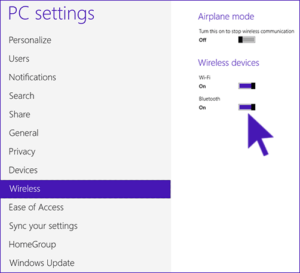 Etter at du har funnet ut stien til de trådløse innstillingene og prøvd å logge på, kan du begynne å koble til dette alternativet på datamaskinen. Aktiveringsprosessen avhenger ikke av enhetsmodellen og programvareversjonen; den er ganske enkel å utføre og krever ikke spesielle ferdigheter og kunnskap innen datateknologi. Du trenger bare å følge trinnene nedenfor:
Etter at du har funnet ut stien til de trådløse innstillingene og prøvd å logge på, kan du begynne å koble til dette alternativet på datamaskinen. Aktiveringsprosessen avhenger ikke av enhetsmodellen og programvareversjonen; den er ganske enkel å utføre og krever ikke spesielle ferdigheter og kunnskap innen datateknologi. Du trenger bare å følge trinnene nedenfor:
- Gå til innstillingsdelen for verktøy og trådløse tilkoblingselementer som beskrevet ovenfor.
- Velg den aktuelle delen for å samhandle med tilkoblet utstyr.
- Dra glidebryteren ved siden av den aktuelle kommunikasjonskanalen for enheten.
- Når du endrer posisjonen til glidebryteren, skal det vises et vindu som ber deg bekrefte aktiveringen av trådløs kommunikasjon.
- Etter dette slår du på utstyret du vil koble til. Aktiver automatisk søk etter gjenkjennelse på den.
- Koble til utstyret og sørg for riktig sammenkobling. Om nødvendig kan du aktivere gjentatt søk etter enheter.
Viktig! Når du kobler til for første gang, må begge enhetene være i nærheten for raskt søk og riktig tilkobling. For automatisk
Når du kobler til igjen, lagre enheten i minnet gjennom de trådløse innstillingene.
Etter å ha fullført de nødvendige trinnene, kan du la Bluetooth være slått på, men i dette tilfellet vil det forbruke ekstra energi, slik at utstyret utlades raskere. For å unngå dette må du deaktivere dette alternativet på datamaskinen. Prosessen utføres i omvendt rekkefølge, så det skal ikke være noen problemer. Et eksempelplan ser slik ut:
- Logg inn på trådløse innstillinger på begge enhetene. Dette kan gjøres på hvilken som helst tilgjengelig måte.
- I den tilsvarende delen vil du se en inskripsjon om tilkoblingsstatusen (det skal stå "aktivert").
- Velg Deaktiver for hver enhet. Dette kan være en knapp eller en glidebryter som må flyttes i motsatt retning.
Etter dette vil sammenkobling av enheter bli deaktivert, og energi vil ikke bli brukt på en funksjon som ikke er nødvendig for øyeblikket.Hvis du vanligvis kobler fra en av enhetene dine, vil Bluetooth fortsatt fungere i standby-modus.
Hvorfor Bl
Slår uetooth på den bærbare datamaskinen seg på automatisk?
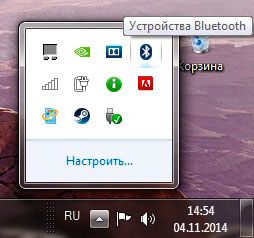
Vanligvis fungerer systemet i standardmodus når det aktiveres av brukeren. Men i noen tilfeller kan automatisk aktivering av den trådløse tilkoblingen forekomme. Dette kan skje av følgende årsaker:
- Bruke applikasjoner som krever sammenkobling med andre brukere. Noen spill har Bluetooth-tilkobling og kan kobles til automatisk når du starter dem.
- Noen ganger husker den bærbare datamaskinen de tilkoblede enhetene fra forrige økt og kobler dem til ved sammenkobling igjen. For å løse dette problemet, slett bare utstyret fra minnet i innstillingene.
- En virusinfeksjon av operativsystemet eller introduksjonen av et ondsinnet program når du laster ned kilder fra Internett uten å skanne med et antivirus.
- En uoffisiell versjon av programvare og drivere kan også føre til at den starter av seg selv.
For å løse dette problemet, bør du nøye undersøke tilstanden til utstyret og kontrollere alle systemparametere. Om nødvendig kan du kontakte servicesenteret for diagnostikk og feilsøking av høy kvalitet.
I tillegg til den vanlige sammenkoblingen, vil det være nyttig for brukere å lære om metoden for å overføre data gjennom kommunikasjonskanalen. Dette overføringsalternativet er et av de raskeste; for dette, bruk trinn-for-trinn-planen:
- Gå til den nødvendige delen ved å bruke en av metodene beskrevet ovenfor og aktiver funksjonen.
- Velg "send fil...", velg deretter alternativet for å overføre via Bluetooth.
- Velg ønsket navn fra den foreslåtte listen over tilkoblet utstyr.
- Klikk på send dokument-knappen og vent til dataoverføringen er fullført.
Det vil være spesielt viktig å bruke denne metoden for å sende små filer og dokumenter, mens handlingsområdet er begrenset. Det er verdt å holde utstyret samlet til lasting er fullført.





